카카오톡은 채팅뿐 아니라 사진, 문서, 파일 전송, 대화 백업 및 복원, 무료 통화, 송금 등 다양한 기능을 제공하여 일상과 업무에 필수적인 앱으로 자리 잡았습니다.
2013년부터는 PC버전이 출시되어 컴퓨터로 빠르고 편리하게 채팅할 수 있으며, 대용량 파일 전송도 가능해 업무 활용도가 높습니다.
아래에서는 카카오톡 PC버전 다운로드, 설치 방법, 계정 인증 절차, 비밀번호 찾기 및 인증 오류 해결 방안 등을 확인하실 수 있습니다.
카카오톡 PC버전 다운로드, 설치 방법
카카오톡 설치를 위해 먼저 공식 사이트에서 설치 파일을 다운로드합니다. Windows 또는 Mac OS 버전 중 하나를 선택하여 파일을 실행하고, 언어를 선택한 후 "카카오톡 설치 시작" 버튼을 클릭합니다. 이후 설치할 폴더를 지정하고 이용 약관에 동의하면, 프로그램이 자동으로 설치됩니다. 설치가 완료되면 카카오톡 PC 버전을 실행하여 계정 인증을 진행하면 됩니다.

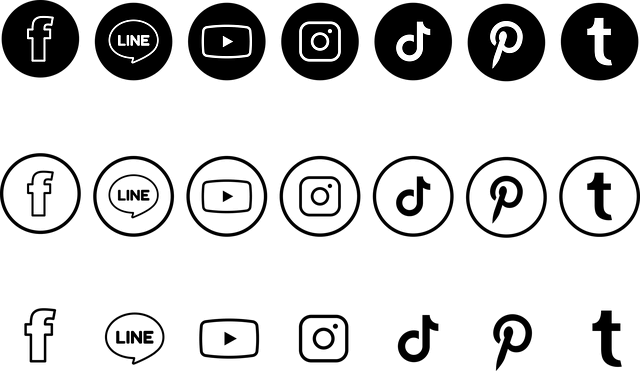

카카오톡 PC버전 인증방법
카카오톡 PC 버전에 로그인하려면 휴대폰 카카오톡 앱에 등록된 이메일 또는 전화번호와 비밀번호를 입력합니다. 만약 계정 아이디나 비밀번호를 잊어버렸다면, 카카오톡 앱의 설정 메뉴에서 확인할 수 있습니다.
PC 버전을 처음 설치할 때는 인증 절차가 필요합니다. 휴대폰으로 전송된 인증번호를 PC에 입력하면 로그인할 수 있습니다. 또한, 카카오톡 PC 버전은 최대 5대의 컴퓨터에서 사용할 수 있어 여러 기기에서 편리하게 이용 가능합니다.



QA 자주 하는 질문
카카오톡 PC 버전에서 "로그인에 실패했습니다"라는 오류 메시지가 나타날 경우, 이는 회사나 공공장소의 방화벽 문제 때문일 수 있습니다. 이러한 환경에서는 PC 버전 사용이 불가할 수 있습니다.
또한, 모바일 인증이 불가능한 경우에도 PC 버전을 사용할 수 없습니다. 만약 인증 문자가 도착하지 않는다면 네트워크 문제일 가능성이 있으므로 잠시 기다려보세요. 그래도 해결되지 않으면 카카오 고객센터에 문의하여 도움을 받는 것이 좋습니다.



마치며
카카오톡 PC버전은 컴퓨터에서도 모바일과 동일한 기능을 활용할 수 있어 편리합니다. 키보드를 이용해 빠르게 채팅하고, 대용량 파일 전송도 간편해 업무용으로 유용합니다. 다만 공용 PC 사용 시 로그인 보안을 철저히 하고, 이중 인증을 설정하여 해킹을 방지해야 합니다. 로그아웃이나 프로그램 삭제 시 대화 내용이 사라질 수 있으므로 중요한 대화는 미리 백업하는 것이 좋습니다.


